写真管理アプリ「Adobe Revel」が使えておすすめ。フォトショ系ソフトがあれば加工にもよし〜
先月、突然Macが壊れて買い替えたとき、
写真加工編集ソフト「Photoshop Elements」も買い替えることに。
それまではPhotoshop Elements「8」を使っていたのだけど
OS10.9ではさすがにもう使えないということで
オンラインで最新のPhotoshop Elements「12」を購入。
ようやく仕事がひと息ついたので、新機能をチェックしてみました。
使える新機能がいろいろあって楽しいのですが
なかでも写真管理アプリ「Adobe Reve」と連携できる
アルバム機能がすごく便利で軽くカンドー!
Adobe Reveは、Photoshop Elementsなどなくても使えて
やはり便利なのでおすすめです。
無料版と有料版があり
無料版は、初めの30日間は好きなだけ写真がアップロードできますが
その後は月50枚の枚数制限がかかります。
もっと多く保存したい場合は
有料のPremium(月500円、年額5,200円)を申し込めば無制限。
1カ月だけPremiumを申し込む、ということもできるようなので
この点も便利だなあ。
私の場合は、iPhoneのみに無料版をインストールしています。
編集したい写真だけアップロードするので
月50枚でも今のところ不便はありません。
(そのほかは基本、iPhotoに保存しています)
するとElements Organizer12が立ち上がり、
編集したい写真をクリックして
上の画像の矢印部分の「編集」をクリックすると
今度はPhotoshop Elements12の写真編集画面になる、
というわけです。
べっ、べんり〜。
今まではiPhoneで撮って、MacのiPhotoに自動保存されるのを待つ
というパターンでした。
写真加工編集ソフト「Photoshop Elements」も買い替えることに。
それまではPhotoshop Elements「8」を使っていたのだけど
OS10.9ではさすがにもう使えないということで
オンラインで最新のPhotoshop Elements「12」を購入。
ようやく仕事がひと息ついたので、新機能をチェックしてみました。
使える新機能がいろいろあって楽しいのですが
なかでも写真管理アプリ「Adobe Reve」と連携できる
アルバム機能がすごく便利で軽くカンドー!
Adobe Reveは、Photoshop Elementsなどなくても使えて
やはり便利なのでおすすめです。
Adobe Revelをインストールしておけば
Mac、Windows8、Webブラウザ、iPhone、iPad、そしてAndroid間で
瞬時に画像が同期されてクラウドに保存されるというもの。
Mac、Windows8、Webブラウザ、iPhone、iPad、そしてAndroid間で
瞬時に画像が同期されてクラウドに保存されるというもの。
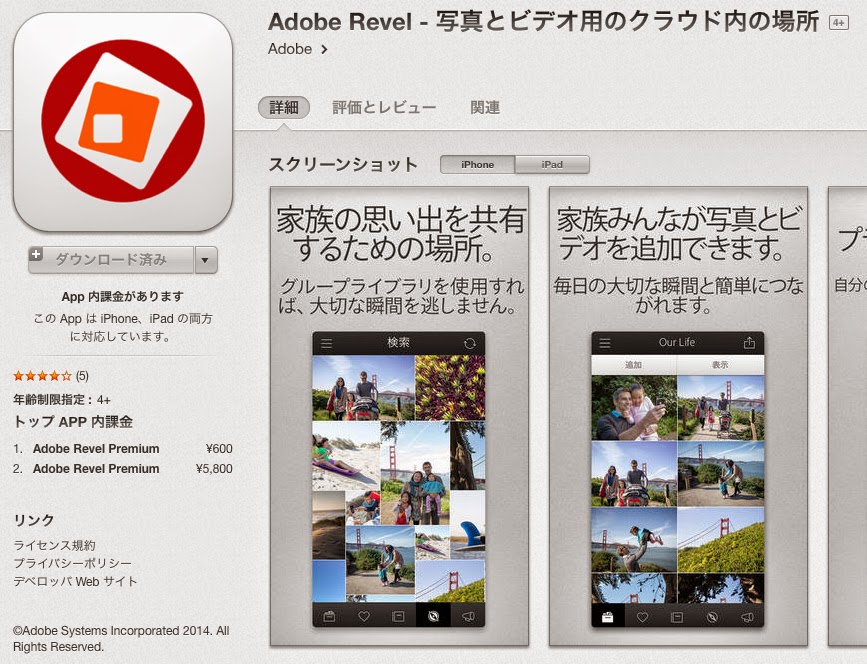 |
| Adobe RevelのiOS用アプリ、Mac用アプリはiTunesで購入できます。 |
無料版と有料版があり
無料版は、初めの30日間は好きなだけ写真がアップロードできますが
その後は月50枚の枚数制限がかかります。
もっと多く保存したい場合は
有料のPremium(月500円、年額5,200円)を申し込めば無制限。
1カ月だけPremiumを申し込む、ということもできるようなので
この点も便利だなあ。
私の場合は、iPhoneのみに無料版をインストールしています。
編集したい写真だけアップロードするので
月50枚でも今のところ不便はありません。
(そのほかは基本、iPhotoに保存しています)
iPhoneのアルバムの中から好きな写真をAdobe Revelに保存し
MacのPhotoshop Elements12を起動し、「整理」をクリック。
MacのPhotoshop Elements12を起動し、「整理」をクリック。
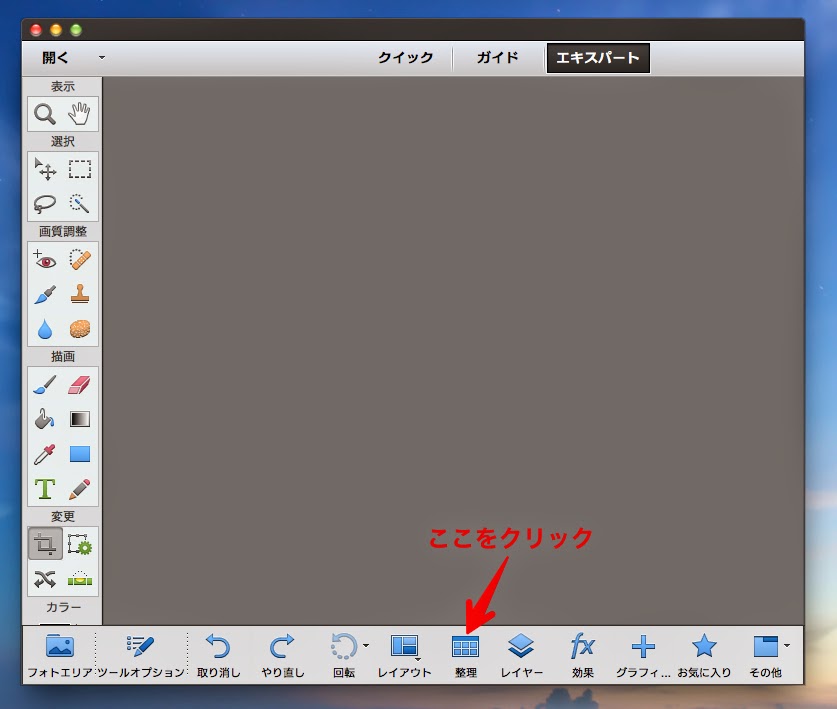 |
| Photoshop Elements12を起動したところ。 |
するとElements Organizer12が立ち上がり、
Adobe Revelで保存した写真が表示されます。
 |
Elements Organizer12の画面。iPhoneでAdobe Revelに保存した写真が
自動的にこちらに保存されています。
|
編集したい写真をクリックして
上の画像の矢印部分の「編集」をクリックすると
今度はPhotoshop Elements12の写真編集画面になる、
というわけです。
べっ、べんり〜。
 |
| Photoshop Elements12の写真編集画面。このまま編集作業に入れます。 |
今まではiPhoneで撮って、MacのiPhotoに自動保存されるのを待つ
というパターンでした。
でもこれ、Macの方はご存知だと思いますが
突然保存されなくなることが、しばしばあるんですよね。
そういうときは手動でiCloudに投稿していたのだけど
最近は、なぜかそれも機能しなくなっております。
(私のiPhoneが4Sだからか?)
(私のiPhoneが4Sだからか?)
でもそれも、このAdobe Revelですべ〜て解決!
さらに、Photoshop Elements12があれば
写真編集までスムーズに進めるわけで、かなり快適。
やっぱりMacごと買い替えてよかった(と思うことにする)!
さらに、Photoshop Elements12があれば
写真編集までスムーズに進めるわけで、かなり快適。
やっぱりMacごと買い替えてよかった(と思うことにする)!